'>
உங்கள் ஆசஸ் லேப்டாப்பை உங்கள் வைஃபை நெட்வொர்க்குடன் இணைக்க முடியவில்லையா? கவலைப்பட வேண்டாம். இது நம்பமுடியாத எரிச்சலூட்டும் போதிலும், நீங்கள் நிச்சயமாக அதை அனுபவிக்கும் ஒரே நபர் அல்ல. மிக முக்கியமாக, பின்வரும் திருத்தங்களுடன் சிக்கலை நீங்கள் தீர்க்கலாம்…
இந்த திருத்தங்களை முயற்சிக்கவும்
தொடங்குவதற்கு முன், பிற சாதனங்கள் ஒரே வைஃபை நெட்வொர்க்குடன் இணைக்க முடியுமா என்பதைச் சரிபார்க்கவும். பிற சாதனங்கள் வைஃபை உடன் இணைக்க முடிந்தால், உங்கள் லேப்டாப்பில் ஏதோ தவறு இருக்கலாம். கீழேயுள்ள திருத்தங்களுடன் அதை நீங்கள் தீர்க்க முடியும்.
குறிப்பு : என்றால் பிற சாதனங்களும் வைஃபை இணைக்கத் தவறிவிட்டன , வைஃபை திசைவி தான் காரணம். உங்கள் திசைவி மீண்டும் இயங்குகிறதா என்பதைப் பார்க்க நீங்கள் மறுதொடக்கம் செய்யலாம் (1 நிமிடத்திற்கு மேல் அதை மின்சக்தி மூலத்திலிருந்து துண்டிக்க வேண்டும்). மறுதொடக்கம் செயல்படவில்லை என்றால், கூடுதல் உதவிக்கு உங்கள் இணைய சேவை வழங்குநரை அணுகலாம்.- வைஃபை இயக்கப்பட்டதா என சரிபார்க்கவும்
- உங்கள் டிஎன்எஸ் சேவையக முகவரியை மாற்றவும்
- WLAN ஆட்டோகான்ஃபிக் சேவை இயங்குகிறது என்பதை உறுதிப்படுத்தவும்
- உங்கள் பிணைய அமைப்புகளை மீட்டமைக்கவும்
- உங்கள் வைஃபை அடாப்டர் இயக்கியைப் புதுப்பிக்கவும்
- மின் நிர்வாகத்தை சரிசெய்யவும்
சரி 1: வைஃபை இயக்கப்பட்டதா என சரிபார்க்கவும்
தேவைப்படாதபோது வைஃபை அடாப்டரை முடக்குவதன் மூலம் சக்தியைச் சேமிக்க ஆசஸ் உங்களை அனுமதிக்கிறது, அல்லது நீங்கள் தற்செயலாக அதை முடக்கியிருக்கலாம். இது உங்கள் பிரச்சினையா என்று சோதிக்க, நீங்கள் ஹாட்ஸ்கியை அழுத்தலாம் எஃப்.என் + எஃப் 2 அதே நேரத்தில் வைஃபை இயக்க.
ஹாட்ஸ்கி உங்களுக்காக வேலை செய்யவில்லை என்றால், நீங்கள் நெட்வொர்க் மற்றும் பகிர்வு மையத்தில் வைஃபை மீண்டும் சரிபார்க்கலாம்:
1) வகை பிணைய இணைப்புகள் தேடல் பெட்டியில், தேர்ந்தெடுக்கவும் இணைய இணைப்புகளைக் காண்க .

2) உங்கள் வைஃபை இணைப்பில் வலது கிளிக் செய்து (வைஃபை அல்லது வயர்லெஸ் நெட்வொர்க் இணைப்பின் பெயருடன்) தேர்ந்தெடுத்து தேர்ந்தெடுக்கவும் இயக்கு .
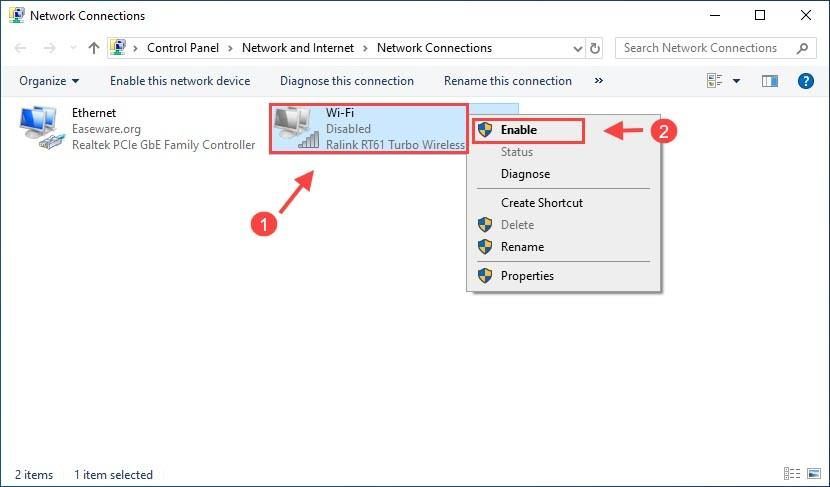
இணைப்பு ஏற்கனவே இயக்கப்பட்டிருந்தால், நீங்கள் வைஃபை நெட்வொர்க்கை முடக்கி மீண்டும் இயக்கலாம்.
உங்கள் வைஃபை அதற்குப் பிறகு செயல்படுகிறதா என்று பாருங்கள். இல்லையென்றால், அடுத்த பிழைத்திருத்தத்தை கீழே முயற்சி செய்யலாம்.
சரி 2: உங்கள் டிஎன்எஸ் சேவையக முகவரியை மாற்றவும்
டிஎன்எஸ் சேவையக முகவரி தவறான வழியில் அமைக்கப்பட்டால் இணைய சிக்கல்கள் எதுவும் ஏற்படக்கூடாது. எனவே சிக்கலை சரிசெய்கிறதா என்று பார்க்க சரியான டிஎன்எஸ் சேவையக அமைப்புகள் உங்களிடம் உள்ளன என்பதை உறுதிப்படுத்த வேண்டும்.
1) என்றால் பிணைய இணைப்புகள் சாளரம் திறந்த நிலையில் உள்ளது, நீங்கள் வலது கிளிக் செய்யலாம் வைஃபை தேர்ந்தெடு பண்புகள் .
நீங்கள் சாளரத்தை மூடியிருந்தால், தட்டச்சு செய்வதன் மூலம் அதைத் திறக்கலாம் பிணைய இணைப்புகள் தேடல் பெட்டியில் தேர்ந்தெடுத்து தேர்ந்தெடுக்கவும் பிணைய இணைப்புகளைக் காண்க .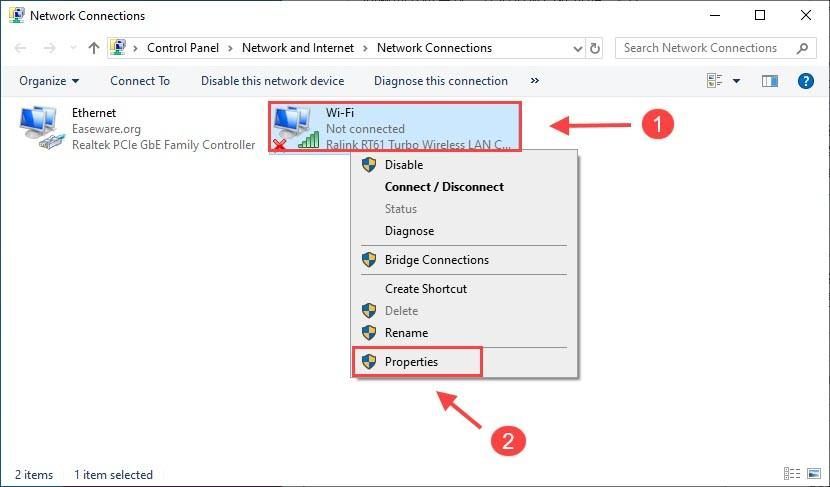
4) கிளிக் செய்யவும் இணைய நெறிமுறை பதிப்பு 4 (TCP / IPv4) பின்னர் கிளிக் செய்யவும் பண்புகள் .
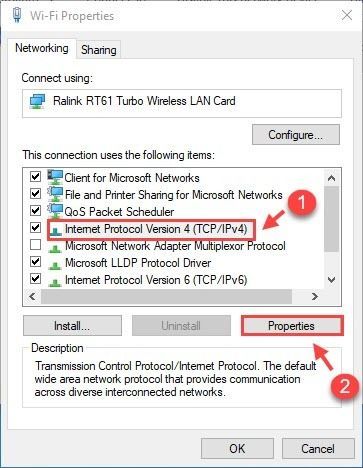
5) கீழ் பொது தாவல், கிளிக் செய்யவும் பின்வரும் டிஎன்எஸ் சேவையக முகவரிகளைப் பயன்படுத்தவும் .
- க்கு விருப்பமான டிஎன்எஸ் சேவையகம் , உள்ளிடவும் 8.8.8.8
- க்கு மாற்று டிஎன்எஸ் சேவையகம் , உள்ளிடவும் 8.8.4.4 .
பின்னர் கிளிக் செய்யவும் சரி விண்ணப்பிக்க.
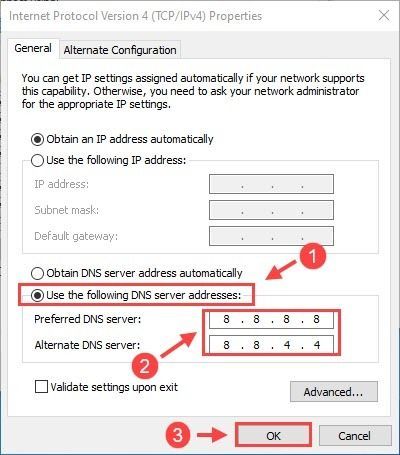
இது உங்கள் வைஃபை சிக்கலை தீர்க்க உதவுகிறதா என்று பாருங்கள். அப்படியானால், வாழ்த்துக்கள். இல்லையென்றால், நீங்கள் அடுத்த பிழைத்திருத்தத்திற்கு செல்லலாம்.
சரி 3: WLAN ஆட்டோகான்ஃபிக் சேவை இயங்குகிறது என்பதை உறுதிப்படுத்தவும்
உங்கள் WLAN ஆட்டோகான்ஃபிக் சேவை இயங்கவில்லை என்றால் உங்கள் மடிக்கணினி வைஃபை உடன் இணைக்கத் தவறும். எனவே இந்த சேவை சரியாக செயல்படுகிறதா என்பதை உறுதிப்படுத்த வேண்டும். அதை எப்படி செய்வது என்பது இங்கே.
1) உங்கள் விசைப்பலகையில், அழுத்தவும் விண்டோஸ் லோகோ விசை மற்றும் ஆர் அதே நேரத்தில் ஓடு பெட்டி. பின்னர் தட்டச்சு செய்க services.msc அழுத்தவும் உள்ளிடவும் .
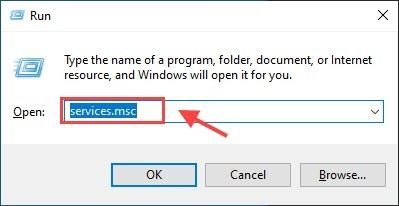
2) கீழே உருட்டவும், இரட்டை சொடுக்கவும் WLAN ஆட்டோகான்ஃபிக் .
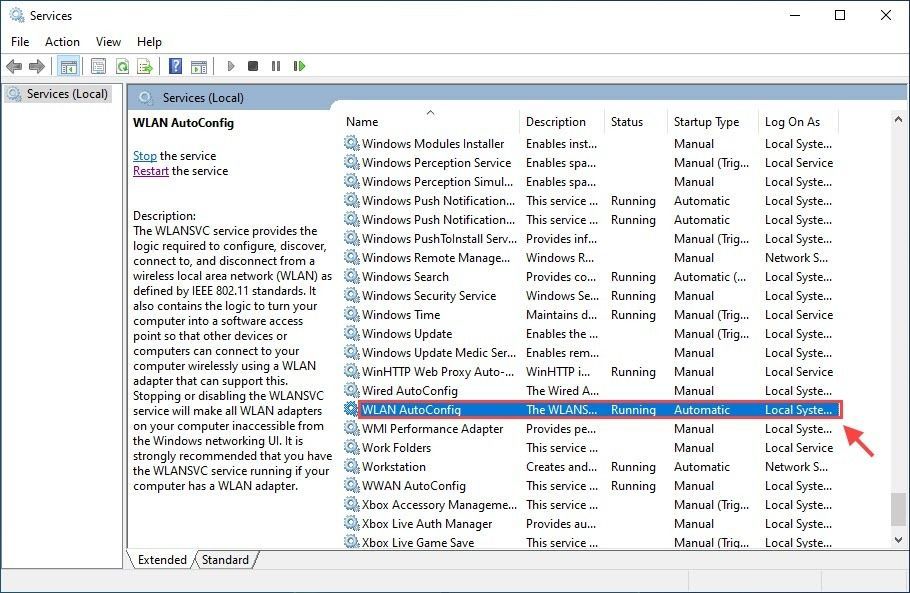
3) தொடக்க வகையை அமைக்கவும் தானியங்கி கிளிக் செய்யவும் தொடங்கு . பின்னர் கிளிக் செய்யவும் விண்ணப்பிக்கவும் > சரி .
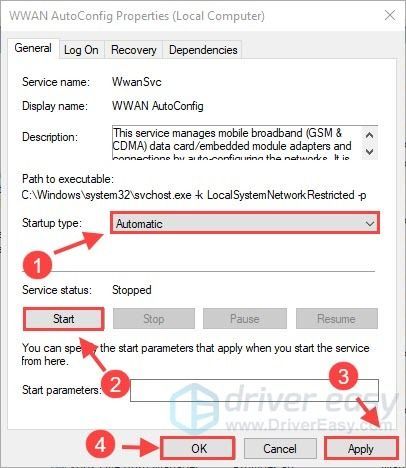
வைஃபை வேலை செய்யாத சிக்கல் தீர்க்கப்பட்டுள்ளதா என்று பாருங்கள். சிக்கல் இன்னும் தொடர்ந்தால், அடுத்த பிழைத்திருத்தத்தை முயற்சி செய்யலாம்.
சரி 4: உங்கள் பிணைய அமைப்புகளை மீட்டமைக்கவும்
பயனர்களின் கூற்றுப்படி, உங்கள் பிணைய அமைப்புகளை கட்டளை வரியில் மீட்டமைப்பதன் மூலம் வைஃபை இணைப்பு சிக்கல்களை சரிசெய்யலாம். இங்கே எப்படி:
1) வகை cmd தேடல் பெட்டியில். வலது கிளிக் கட்டளை வரியில் தேர்ந்தெடு நிர்வாகியாக செயல்படுங்கள் .
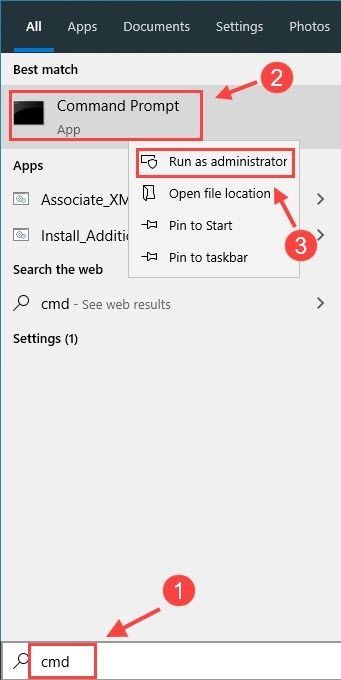
2) கீழே உள்ள ஒவ்வொரு கட்டளை வரியையும் உள்ளிட்டு, அழுத்தவும் உள்ளிடவும் .
netsh winsock மீட்டமைப்பு netsh int ip மீட்டமை ipconfig / வெளியீடு ipconfig / புதுப்பித்தல் ipconfig / flushdnsகுறிப்பு: இடையில் ஒரு இடைவெளி உள்ளது ipconfig மற்றும் /
3) அனைத்து கட்டளைகளையும் இயக்கிய பிறகு, மாற்றங்கள் நடைமுறைக்கு வர உங்கள் மடிக்கணினியை மறுதொடக்கம் செய்ய வேண்டும்.
உங்கள் வைஃபை இணைப்பு மீண்டும் சரியாக செயல்படுகிறதா என்று சோதிக்கவும். இல்லையென்றால், கீழே சென்று அடுத்த பிழைத்திருத்தத்தை முயற்சிக்கவும்.
சரி 5: உங்கள் வைஃபை அடாப்டர் இயக்கியைப் புதுப்பிக்கவும்
நீங்கள் தவறான வயர்லெஸ் நெட்வொர்க் அடாப்டர் டிரைவரைப் பயன்படுத்துகிறீர்கள் அல்லது அது காலாவதியானது என்றால் வைஃபை இணைப்பு சிக்கல்கள் ஏற்படலாம். இயக்கியைப் புதுப்பிக்க முயற்சிக்க வேண்டும், இது உங்களுக்காக வேலை செய்கிறதா என்று பாருங்கள்.
குறிப்பு: உங்கள் ஆசஸ் லேப்டாப்பை வைஃபை உடன் இணைக்க முடியாது என்பதால், நீங்கள் ஈத்தர்நெட் இணைப்பை முயற்சி செய்யலாம் அல்லது இயக்கியை மற்றொரு கணினியில் யூ.எஸ்.பி டிரைவில் பதிவிறக்கலாம்.உங்கள் பிணைய அடாப்டர் இயக்கியைப் புதுப்பிக்க இரண்டு வழிகள் உள்ளன: கைமுறையாக மற்றும் தானாக.
இயக்கியை கைமுறையாக புதுப்பிக்கவும்:
உங்கள் நெட்வொர்க் அடாப்டரின் வலைத்தளத்திற்கு நீங்கள் செல்லலாம், உங்கள் அடாப்டரின் சமீபத்திய பதிப்பைத் தேடலாம், பின்னர் அதை பதிவிறக்கி உங்கள் லேப்டாப்பில் நிறுவலாம்.
இயக்கி தானாக புதுப்பிக்கவும்:
உங்கள் வயர்லெஸ் அடாப்டர் டிரைவரை கைமுறையாக புதுப்பிக்க உங்களுக்கு நேரம், பொறுமை அல்லது திறன்கள் இல்லையென்றால், அதை தானாகவே செய்யலாம் டிரைவர் ஈஸி .
உங்கள் கணினி எந்த கணினியை இயக்குகிறது என்பதை நீங்கள் சரியாக அறிந்து கொள்ள வேண்டிய அவசியமில்லை, தவறான இயக்கியை பதிவிறக்கம் செய்து நிறுவும் அபாயம் உங்களுக்கு தேவையில்லை, நிறுவும் போது தவறு செய்வதைப் பற்றி நீங்கள் கவலைப்பட தேவையில்லை. டிரைவர் ஈஸி அதையெல்லாம் கையாளுகிறார்.
உங்கள் கணினியால் இணையத்தை அணுக முடியாவிட்டால், உங்கள் டிரைவர்களை டிரைவர் ஈஸி மூலம் புதுப்பிக்கலாம் ஆஃப்லைன் ஸ்கேன் அம்சம். நீங்கள் செய்ய வேண்டியது, இணைய அணுகல் உள்ள மற்றொரு கணினியில் டிரைவர் ஈஸியை உங்கள் யூ.எஸ்.பி-க்கு பதிவிறக்கம் செய்து இந்த கணினியில் நிறுவவும்.1) பதிவிறக்க Tamil இயக்கி எளிதாக நிறுவவும்.
2) டிரைவர் ஈஸி இயக்கவும் மற்றும் கிளிக் செய்யவும் இப்போது ஸ்கேன் செய்யுங்கள் பொத்தானை. டிரைவர் ஈஸி பின்னர் உங்கள் கணினியை ஸ்கேன் செய்து ஏதேனும் சிக்கல் இயக்கிகளைக் கண்டறியும். (அல்லது நீங்கள் முயற்சி செய்யலாம் ஆஃப்லைன் ஸ்கேன் இல் கருவிகள் .)
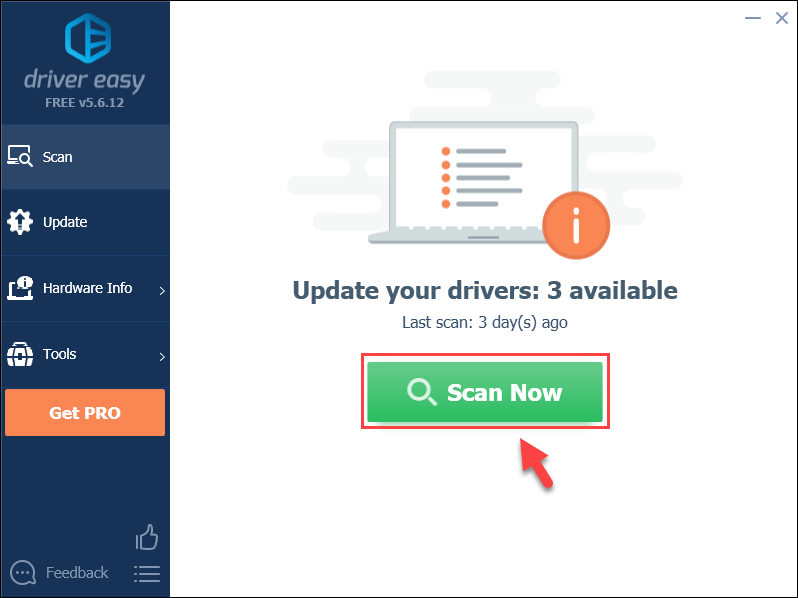
3) கிளிக் செய்யவும் புதுப்பிப்பு அதன் இயக்கியின் சரியான பதிப்பைப் பதிவிறக்க உங்கள் வயர்லெஸ் அடாப்டருக்கு அடுத்த பொத்தானை அழுத்தவும், பின்னர் நீங்கள் அதை கைமுறையாக நிறுவலாம்.
அல்லது
கிளிக் செய்யவும் அனைத்தையும் புதுப்பிக்கவும் அனைத்து இயக்கிகளையும் தானாக புதுப்பிக்க கீழ் வலதுபுறத்தில் உள்ள பொத்தானை அழுத்தவும். (இதற்கு தேவைப்படுகிறது சார்பு பதிப்பு - அனைத்தையும் புதுப்பி என்பதைக் கிளிக் செய்யும்போது மேம்படுத்துமாறு கேட்கப்படுவீர்கள். நீங்கள் முழு ஆதரவையும் ஒரு 30 நாள் பணம் திரும்ப உத்தரவாதம் .)
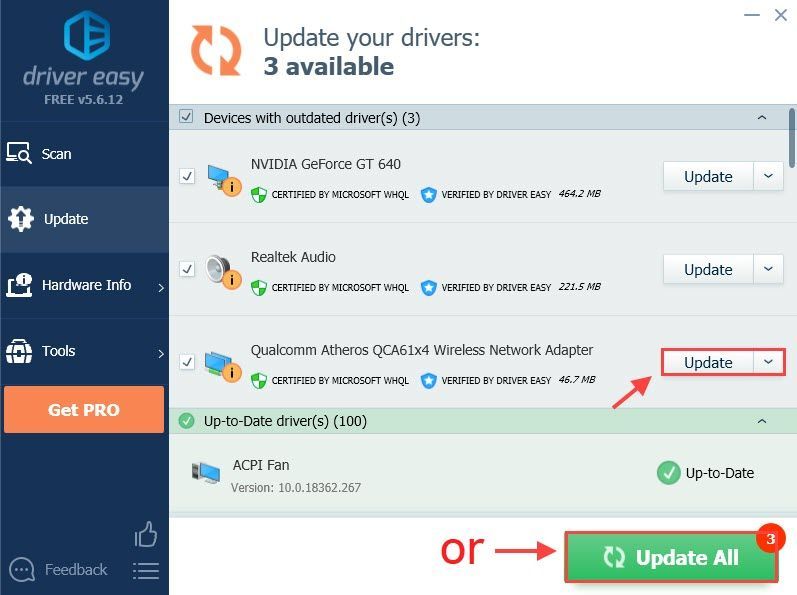
4) நடைமுறைக்கு வர உங்கள் மடிக்கணினியை மறுதொடக்கம் செய்யுங்கள். இது உங்கள் வைஃபை செயல்படாத சிக்கலை தீர்க்கிறதா என்று பாருங்கள்.
உங்களுக்கு உதவி தேவைப்பட்டால், தயவுசெய்து டிரைவர் ஈஸியின் ஆதரவு குழுவை தொடர்பு கொள்ளவும் support@drivereasy.com .சரி 6: சக்தி நிர்வாகத்தை சரிசெய்யவும்
சக்தியைச் சேமிக்க உங்கள் கணினி உங்கள் வயர்லெஸ் லேன் கார்டை தவறாக அணைக்கக்கூடும், இது உங்கள் வைஃபை இணைக்கும் சிக்கலை ஏற்படுத்துகிறது. இது உங்கள் பிரச்சினை என்பதை சரிபார்க்க, கீழே இந்த படிகளை முயற்சிக்கவும்:
1) வலது கிளிக் செய்வதன் மூலம் சாதன நிர்வாகியைத் திறக்கவும் தொடங்கு மெனு (விண்டோஸ் லோகோ).
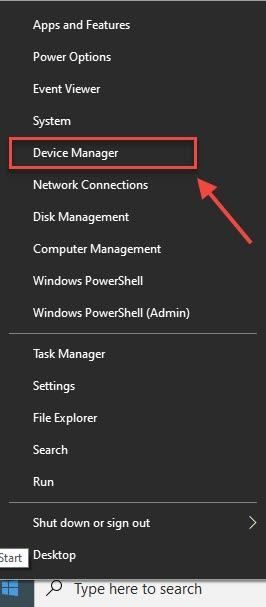
2) நெக்ஸ்ட்வொர்க் அடாப்டர்களை விரிவுபடுத்தி, உங்கள் வயர்லெஸ் லேன் கார்டை வலது கிளிக் செய்யவும்.
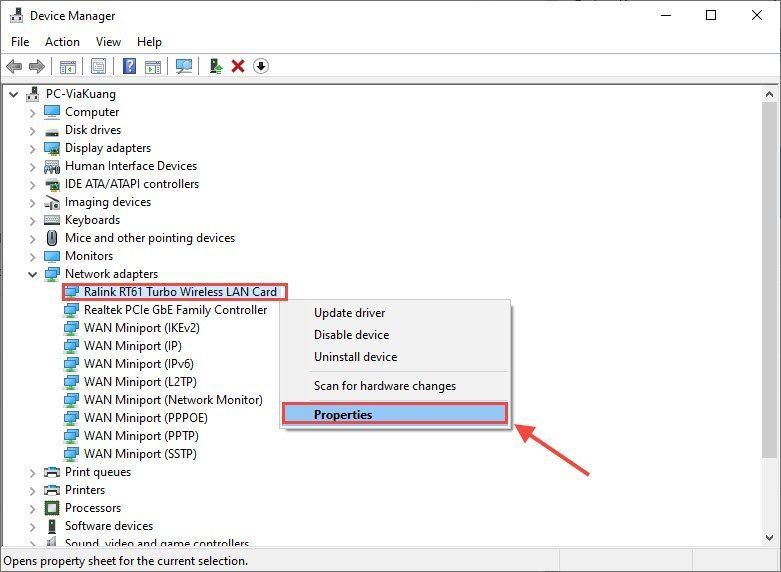
3) பவர் மேனேஜர் தாவலுக்குச் சென்று விருப்பத்தைத் தேர்வுநீக்கவும் சக்தியைச் சேமிக்க இந்த சாதனத்தை அணைக்க கணினியை அனுமதிக்கவும் . பின்னர் கிளிக் செய்யவும் சரி .
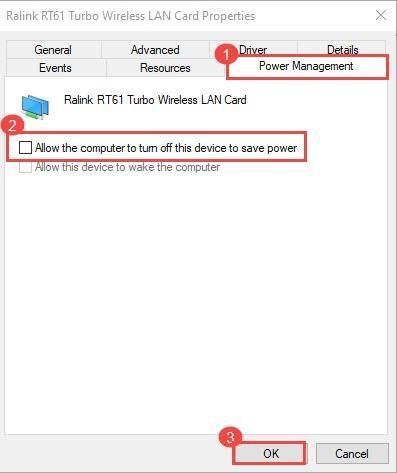
மேலே உள்ள திருத்தங்கள் உங்கள் சிக்கலை தீர்க்குமா? தயவுசெய்து எங்களுக்கு ஒரு கருத்தை தெரிவிக்கவும் அல்லது உங்கள் அனுபவத்தை மற்ற பயனர்களுடன் பகிர்ந்து கொள்ளவும்.
![[நிலையான] rtkvhd64.sys ப்ளூ ஸ்கிரீன் ஆஃப் டெத் எரர்](https://letmeknow.ch/img/knowledge-base/FF/fixed-rtkvhd64-sys-blue-screen-of-death-error-1.png)


![[தீர்க்கப்பட்டது] ஸ்ட்ரே தொடங்கவில்லையா? | 10 சிறந்த திருத்தங்கள்](https://letmeknow.ch/img/knowledge-base/FC/solved-stray-not-launching-10-best-fixes-1.jpg)

![[தீர்க்கப்பட்டது] கில்டி கியர் -ஸ்ட்ரைவ்- தொடங்காது](https://letmeknow.ch/img/knowledge/49/guilty-gear-strive-won-t-launch.jpeg)
